Windows 10: Bruk virtuelle skrivebord for å øke produktiviteten
Miscellanea / / February 12, 2022

Spaces er favorittfunksjonen min på Mac. Nå får Windows naturlig smak av virtuelle skrivebord i Windows 10. Jada, der allerede var tredjepartsapper som lar deg gjøre dette, men native funksjoner gjør en stor forskjell. For det første er funksjonaliteten lett tilgjengelig for millioner av brukere over hele verden. For det andre er det tett integrert med operativsystemet.
Jeg tror virtuelle skrivebord (eller Oppgavevisning som Windows kaller det) kommer til å være en stor produktivitetsøkning. Les videre for å lære mer om det.
Bruke og lage virtuelle skrivebord
I Windows 10 vil du se et nytt ikon på oppgavelinjen, rett ved siden av den nye Cortana-søkelinjen som viser to overlappende vinduer. Dette er Oppgavevisning knapp.
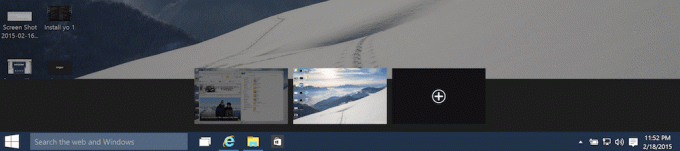
Du vil nå se en svart linje som enten vil vise alle gjeldende virtuelle skrivebord eller vil be deg om det Legg til et skrivebord. Forhåndsvisningene du ser her vil være live, slik at du får en følelse av hvilke vinduer som er en del av hvilket skrivebord.

Tastatursnarvei: Selvfølgelig vil du raskt bytte mellom virtuelle skrivebord. Bruk hurtigtasten
Windows + Tab for å komme til byttevisningen. Det gjeldende vinduet vil bli uthevet. trykk Tab igjen for å bytte til Oppgavevisningsmodus og velg deretter skrivebordet du ønsker.For å flytte et appvindu til et annet skrivebord, gå til Oppgavevisning, høyreklikk på miniatyrbildet og velg Flytte til > Skrivebord.
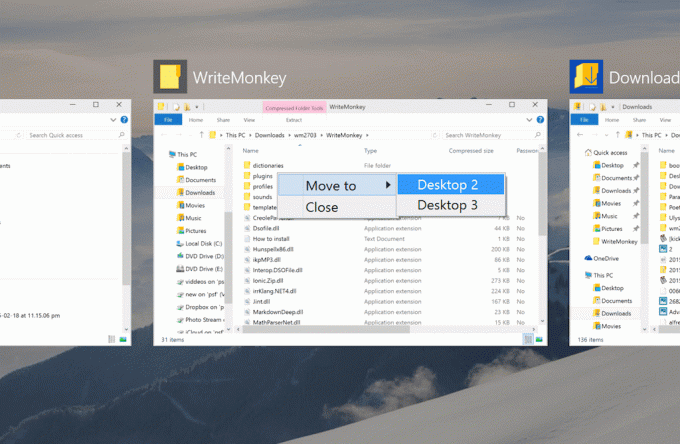
Mens skrivebordene er forskjellige, er oppgavelinjen fortsatt vanlig. Så når du ser en linje under et oppgavelinjeikon for en aktiv app, betyr det at appen er åpen på et annet skrivebord, og du kan klikke på ikonet for å komme dit.

Hva er det godt for?
Virtuelle skrivebord er flotte for å tilordne forskjellige miljøer for forskjellige typer aktiviteter. Du kan ha et skrivebord bare for e-post og kommunikasjon, for jobb, for personlige ting og mer. På denne måten blander du ikke ting sammen.
Bonus: Window Management
Windows 10 gir også bedre vindusadministrasjon. Nå, når du forankre et vindu til venstre/høyre (enten ved å dra det til kanten eller ved å bruke snarveien Win + piltastene), Windows 10 vil automatisk vise deg de gjenværende vinduene på skrivebordet. Du kan bare klikke på en og den vil ta opp resten av skjermen.

Dette gjør multitasking veldig enkelt.
Ærlig talt har Windows 10 en lang vei å gå for å konkurrere med OS X Spaces, som i seg selv ikke er det beste det kan være. Akkurat nå er det ingen rask og enkel måte å flytte et vindu fra ett skrivebord til et annet. Du kan heller ikke ha forskjellige bakgrunnsbilder for forskjellige virtuelle skrivebord. Men vi er fortsatt ganske langt unna den offisielle utgivelsen. Forhåpentligvis vil disse problemene være løst innen den tid.
Liker du Windows 10 så langt? Del med oss i kommentarene nedenfor.
Sist oppdatert 2. februar 2022
Artikkelen ovenfor kan inneholde tilknyttede lenker som hjelper til med å støtte Guiding Tech. Det påvirker imidlertid ikke vår redaksjonelle integritet. Innholdet forblir objektivt og autentisk.



